Sortie du service wms :
1. Ouvrez la page d'accueil de gestion du géoserveur (l'URL est http://localhost:8098/geoserver/web/ ) et utilisez le nom de compte et le mot de passe définis lors de l'installation pour vous connecter (ici admin/geoserver) pour obtenir l'interface suivante :

2. Dans l'espace de travail sur le panneau de gauche, cliquez sur Espace de travail, ajoutez un nouvel espace de travail, entrez le nom et l'espace de nom de l'espace de travail, puis cliquez sur Soumettre (vous pouvez vérifier l'espace de travail actuel comme espace de travail par défaut).

 3. Cliquez sur Entrepôt de stockage, puis sur Ajouter un nouveau stockage de données.
3. Cliquez sur Entrepôt de stockage, puis sur Ajouter un nouveau stockage de données.

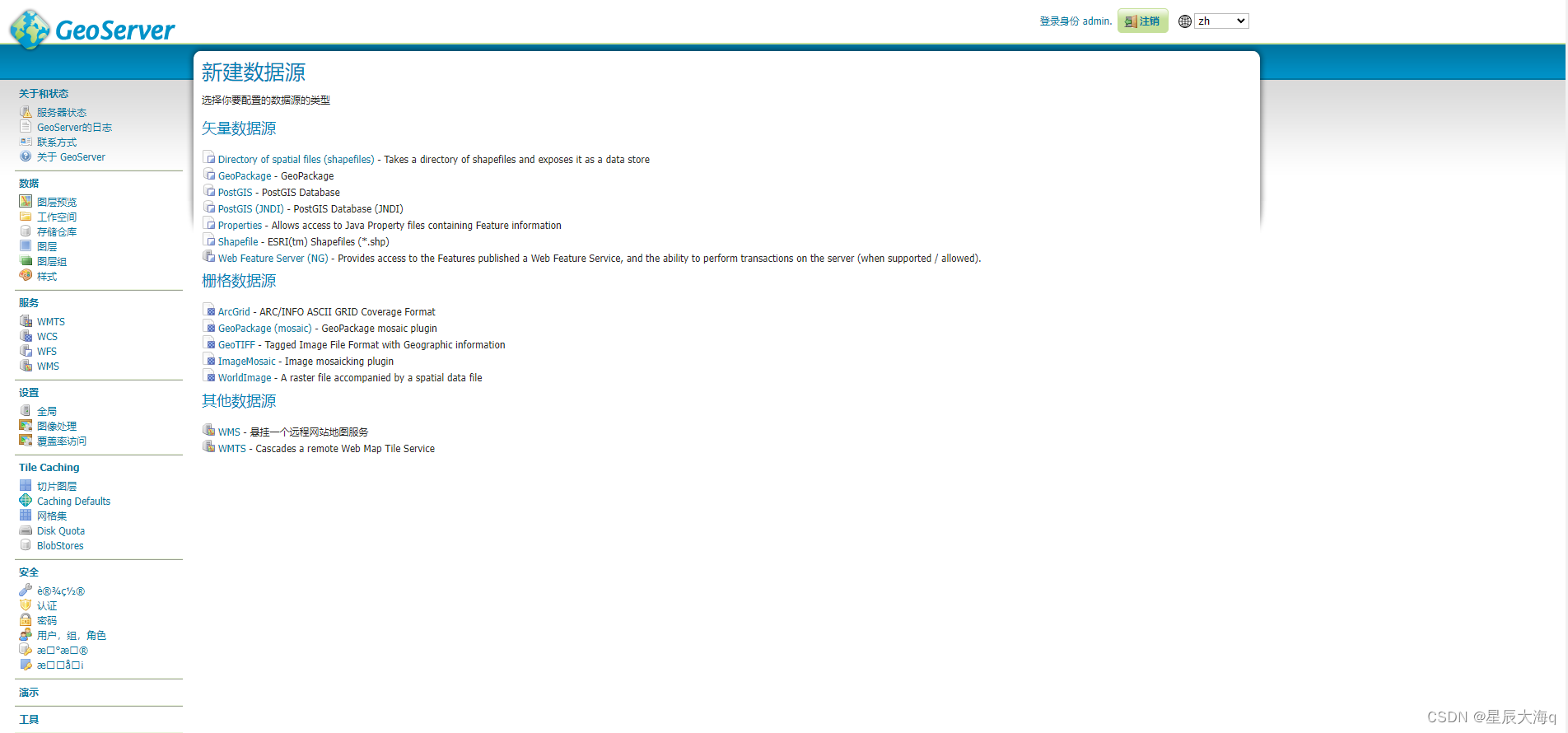
Geoserver prend en charge la publication de plusieurs sources de données. Prenons l'exemple de la version de la source de données shp, sélectionnez l'espace de travail créé à l'étape précédente, entrez le nom de la source de données et sélectionnez le répertoire où se trouve le fichier shapefile (notez que le fichier shp doit être copié dans les données par défaut du géoserveur. Il ne peut être sélectionné que sous le stockage de fichiers, le chemin est E:\geoserver\geoServerData).

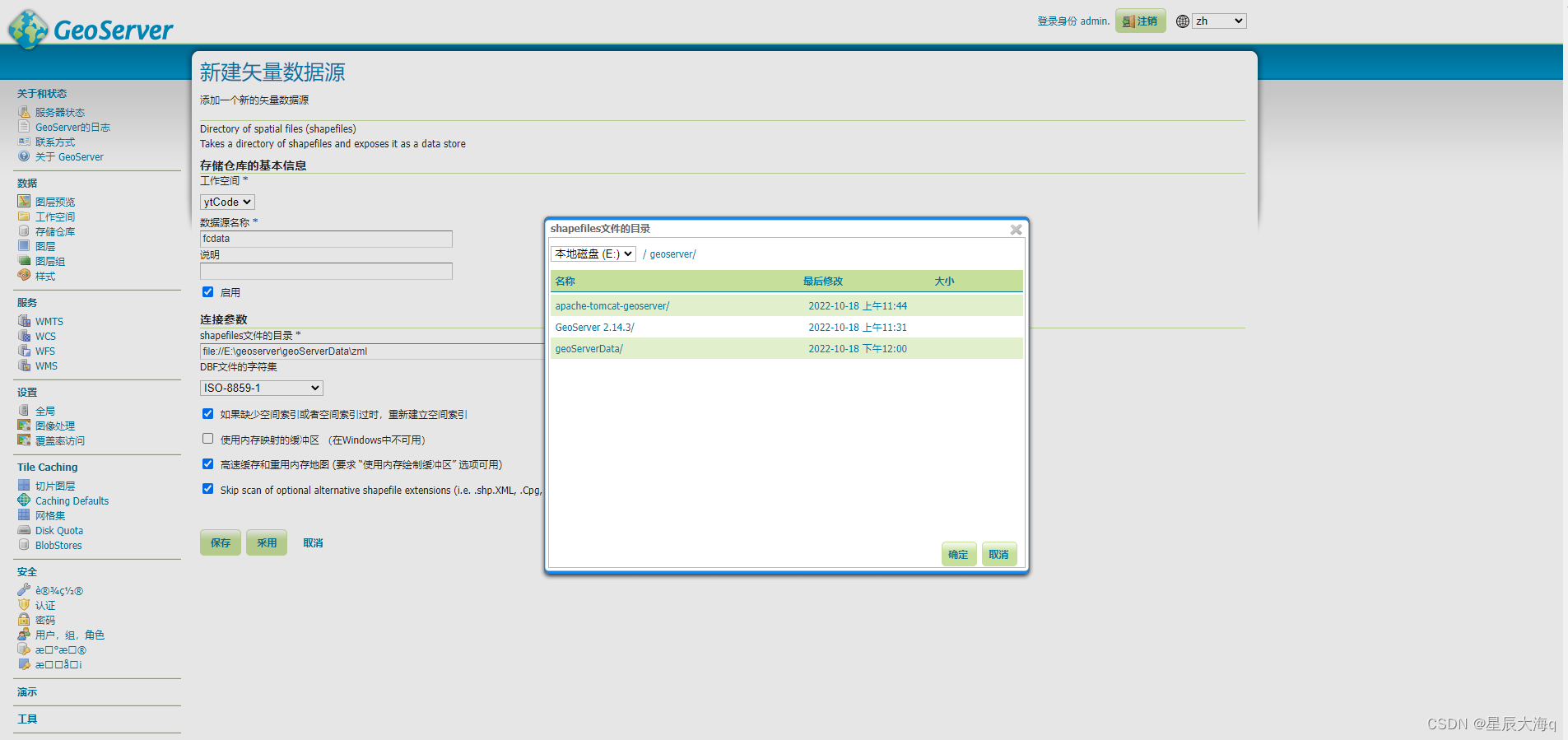
Cliquez sur Enregistrer et la page suivante apparaît :

4. Sélectionnez les données de couche que vous souhaitez publier dans la liste ci-dessus ;
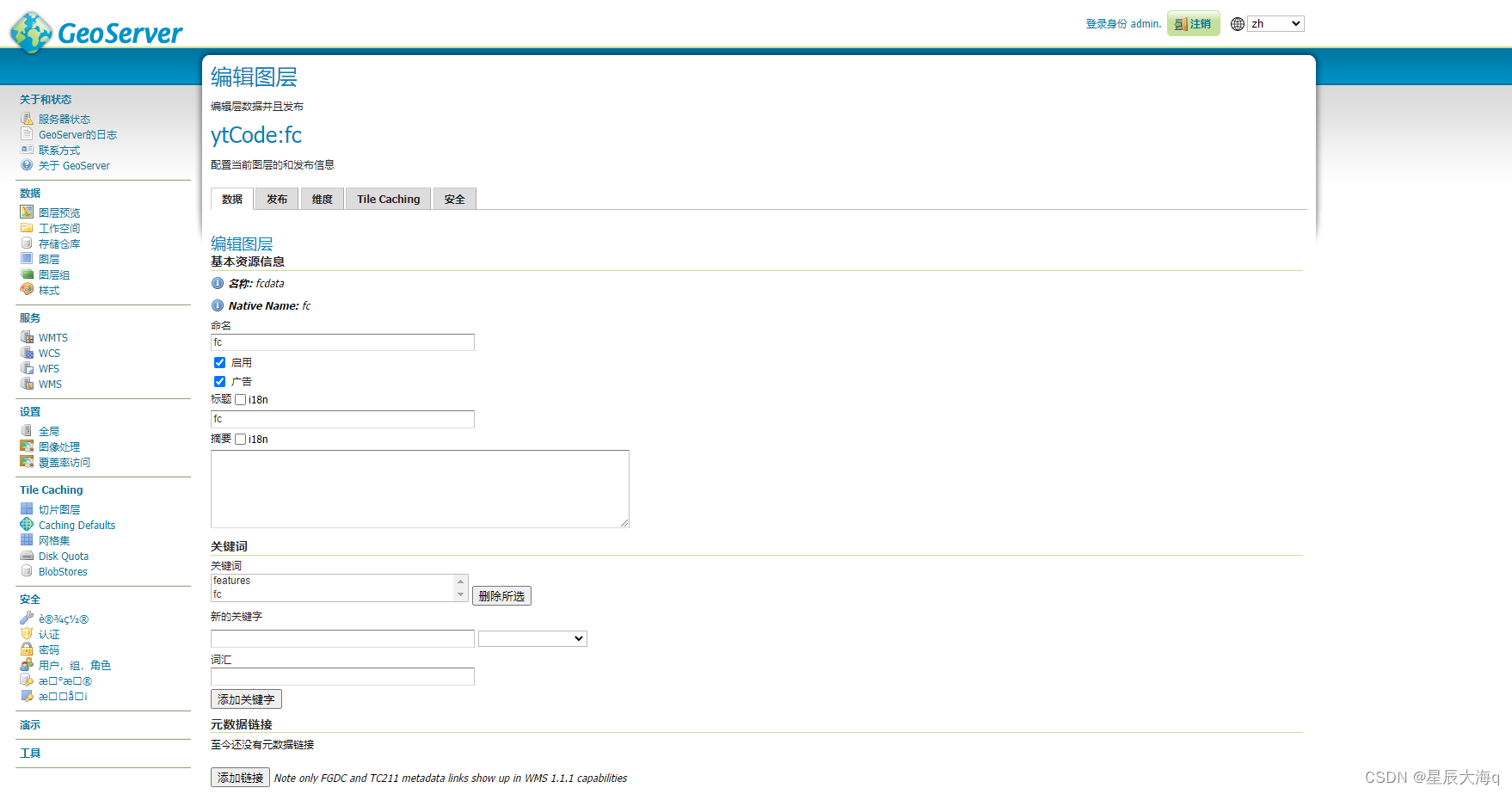
Remplissez les paramètres de base : système de coordonnées tel que EPSG : 4326 (EPSG : 4490), ainsi que le cadre et le cadre de latitude et de longitude (vous pouvez utiliser l'outil de calcul fourni avec le géoserveur)

Cliquez sur l'onglet Publier pour définir le style du symbole de calque : sélectionnez le style de l'élément publié ;

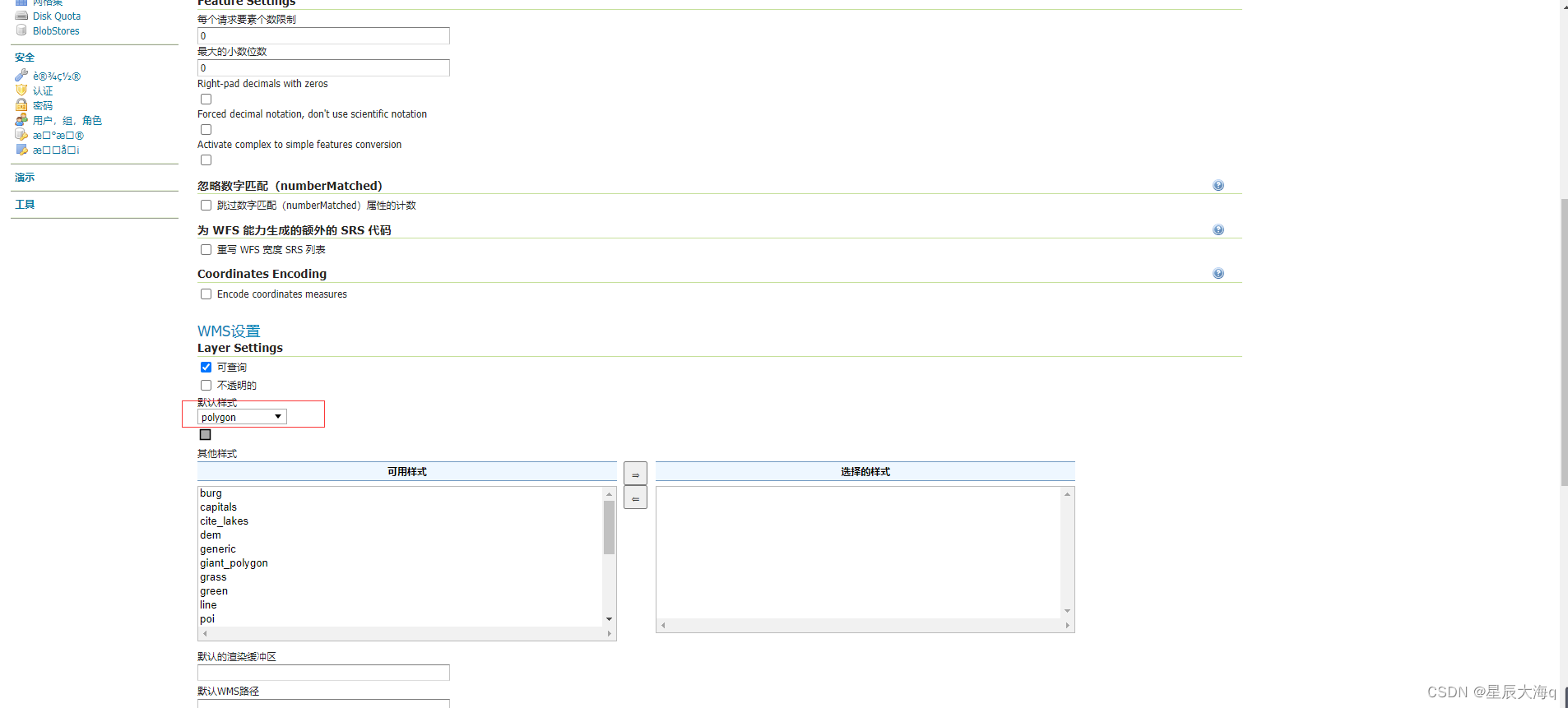
Cliquez sur Enregistrer ;
5. Service de prévisualisation. Ouvrez l'aperçu de la couche sur le panneau de fonctions de gauche et vous pourrez voir le service de couche publié. Cliquez sur le bouton de bordure rouge pour prévisualiser le service qui vient d'être publié.

Style de modification du service WMS :
1. Créez un nouveau style (parce que vous souhaitez le colorer pour créer une carte thématique, vous devez créer un style)
Cliquez pour ajouter un nouveau style
2. Sélectionnez le fichier sld et téléchargez :
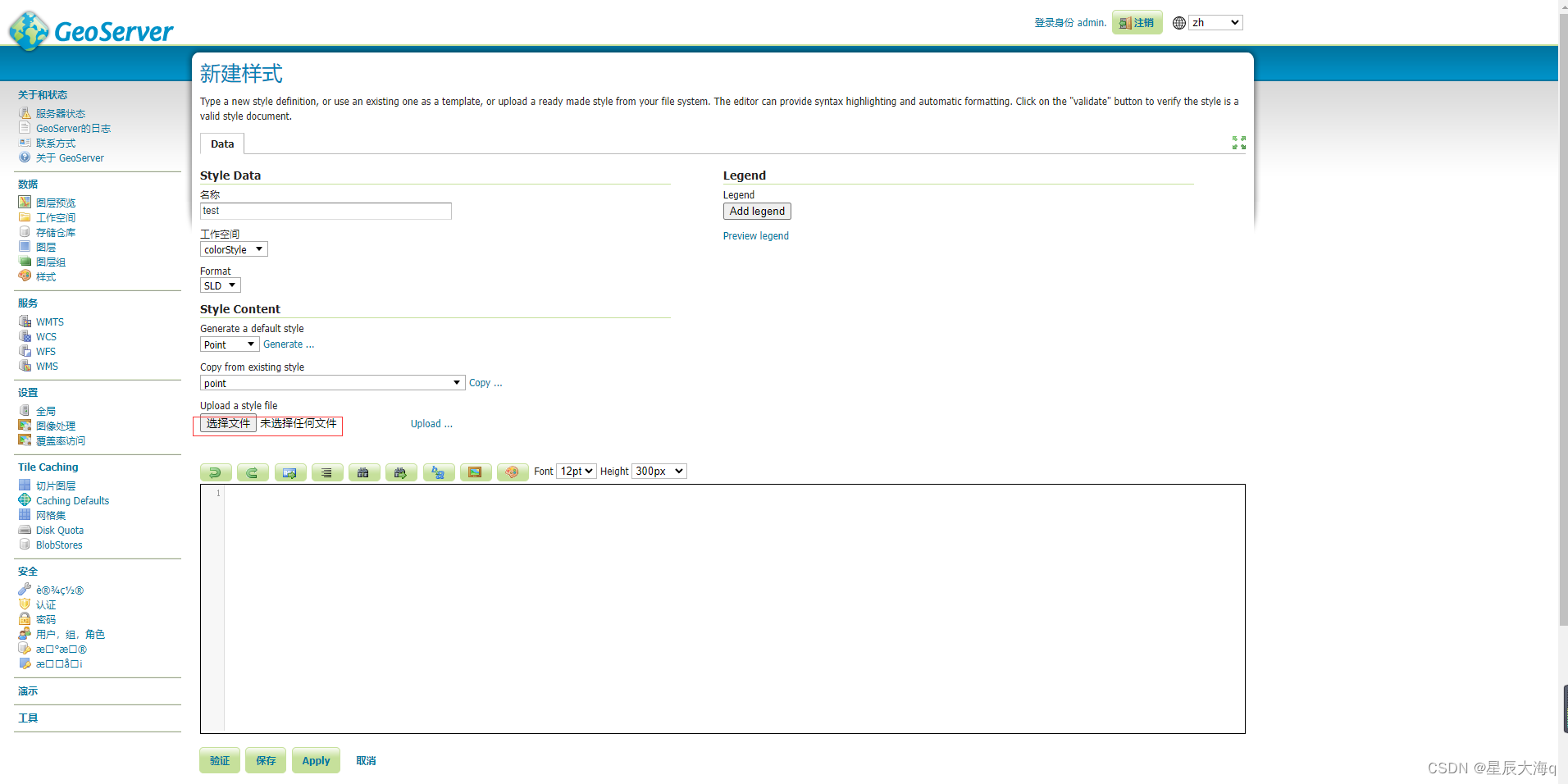
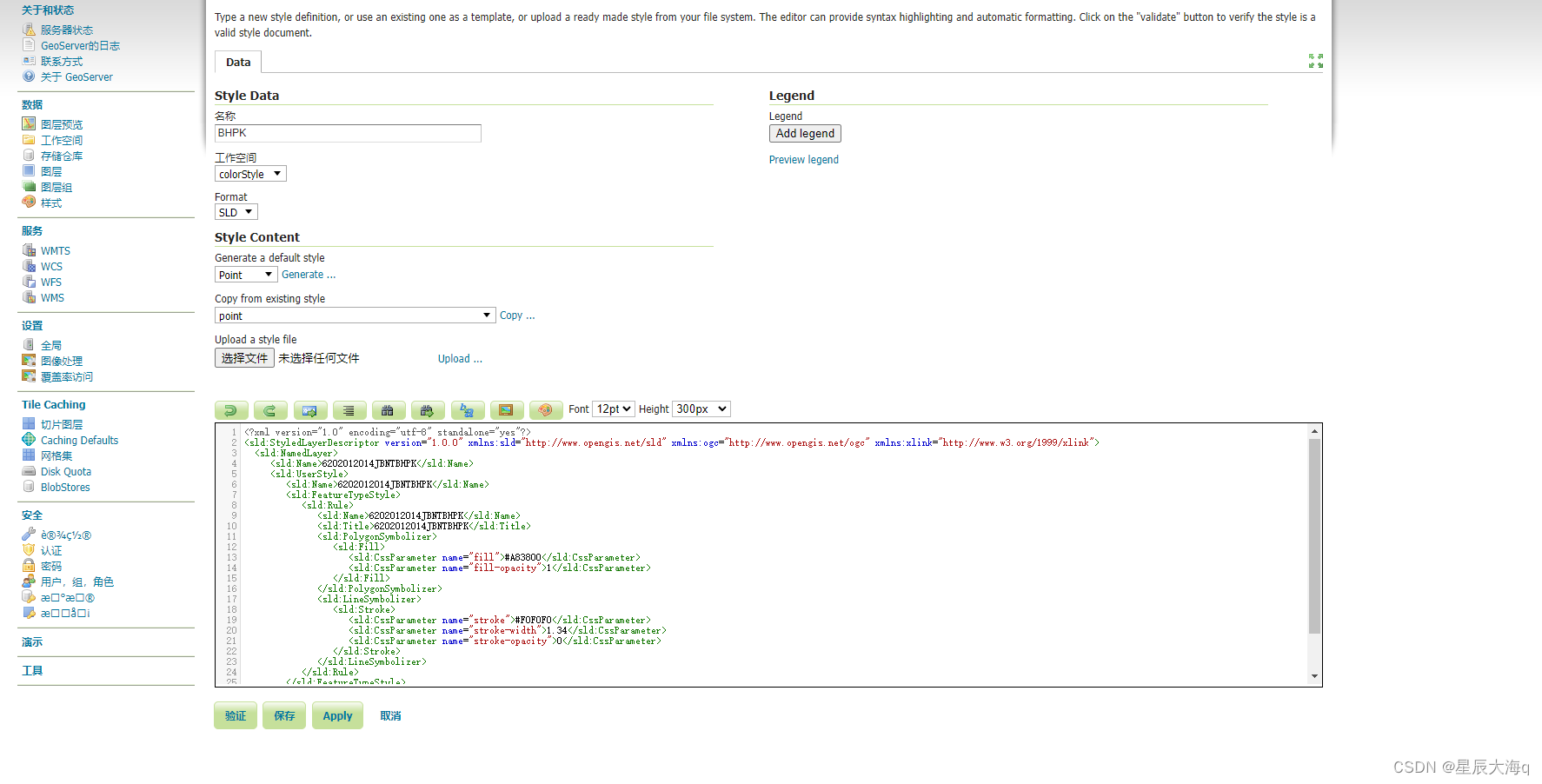
3. Téléchargez les données renvoyées pour vérification et vérifiez s'il y a des erreurs dans le fichier ;

4. Cliquez sur Enregistrer après vérification. À ce stade, le style correspondant est ajouté avec succès à la liste des styles ;

5. Accédez à la page du service de publication et cliquez sur Publier ;

6. Dans les paramètres du service WMS, définissez le style précédemment ajouté, puis enregistrez

7. Vérifiez la couche pour terminer tous les paramètres ;
Ce qui précède est un résumé personnel de la publication des couches de géoserveur, ainsi que du processus de publication et de définition du style ; les ingénieurs sont invités à apprendre les uns des autres et à grandir ensemble ; n'oubliez pas d'aimer et de prêter attention pendant le processus d'apprentissage.